Il est facile de diviser une colonne contenant du texte (une colonne de chaîne) en deux colonnes ou plus, en utilisant le menu volant développé Données dans l'analyse dans Spotfire. Vous pouvez utiliser n'importe quel type de séparateur pour effectuer la division (espaces, virgules, arobases, etc.) tout en supprimant de la chaîne d'origine les caractères non désirés.
Avant de commencer
Vous devez avoir plusieurs données chargées dans l'analyse et l'analyse doit être en mode
Modification.
Procédure
-
Dans la barre de création, cliquez sur Données dans l'analyse, puis sur la colonne de votre choix.
-
Dans le menu volant développé, assurez-vous que les Détails sur la colonne sélectionnée
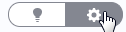 sont sélectionnés.
sont sélectionnés.
-
Dans le menu volant développé, accédez à la section Actions et cliquez sur Diviser la colonne.
-
Dans la boîte de dialogue Diviser la colonne, vérifiez que le séparateur suggéré est correct.
Les caractères utilisés comme séparateur seront supprimés des valeurs des colonnes obtenues. Vous pouvez utiliser n'importe quel caractère (".", " " (espace), "@", par exemple) ou une combinaison de différents caractères comme séparateur.
-
Vérifiez que le nombre de colonnes suggéré est correct.
Si vous êtes uniquement intéressé par les premières (ou les dernières) valeurs de la chaîne à diviser, vous pouvez réduire ici le nombre de nouvelles colonnes.
-
Vous pouvez également supprimer les caractères non désirés au début ou à la fin de la chaîne d'origine avant d'effectuer la division.
Par exemple, si certaines valeurs de chaîne sont entre parenthèses ou entre guillemets, vous pouvez diviser ces caractères en spécifiant un nombre de caractères à supprimer au début ou à la fin de la chaîne.
-
Si vous êtes intéressé par les valeurs situées à la fin de la chaîne, cliquez sur Diviser depuis la fin de la chaîne pour commencer à prendre en compte les sous-chaînes à extraire depuis la fin plutôt que depuis le début.
Par exemple, cela peut être important si vous souhaitez extraire des informations sur différents pays d'une liste d'adresses e-mail, dans lesquelles le nombre des différentes parties incluses varie en fonction des différentes lignes. Reportez-vous à l'exemple de division d'adresses e-mail ci-dessous.
-
Cliquez sur OK.
Résultats
Les nouvelles colonnes s'affichent dans le menu volant
Données dans l'analyse. Les nouvelles colonnes sont ajoutées en tant que colonnes calculées et il est possible de
modifier leur nom ou
leur expression de la même manière que pour les autres colonnes calculées. Consultez la section
Fonctions textuelles pour obtenir une description de la fonction Diviser.
Division d'adresses e-mail
Si vous souhaitez diviser une liste d'adresses e-mail au format "prénom.nom@entreprise.pays", il se peut que Spotfire ne parvienne pas à déduire le mode de division souhaité. Vous devrez donc peut-être avoir recours à la configuration manuelle.
Si vous êtes intéressé par les noms, vous pouvez commencer par effectuer une division en utilisant "@" comme séparateur. Vous pouvez ensuite utiliser "." comme séparateur pour la division suivante sur la nouvelle colonne des noms pour séparer les prénoms des noms.
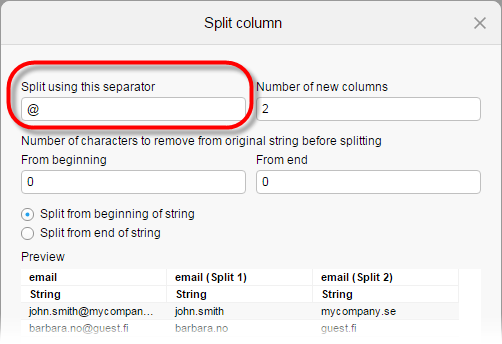
Si vous êtes intéressé par les codes de pays, vous pouvez directement utiliser le séparateur « . » pour effectuer la division. Vous pouvez ensuite définir le Nombre de nouvelles colonnes sur « 1 » et sélectionner Diviser depuis la fin de la chaîne pour obtenir les codes de pays uniquement dans une nouvelle colonne.
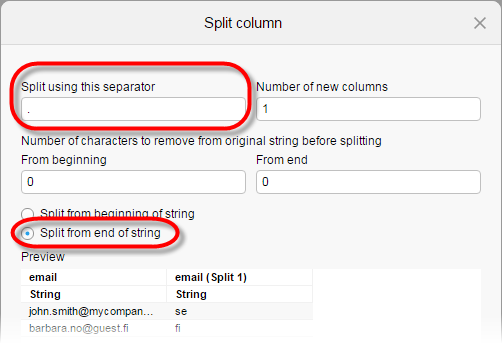
Copyright © Cloud Software Group, Inc. All rights reserved.
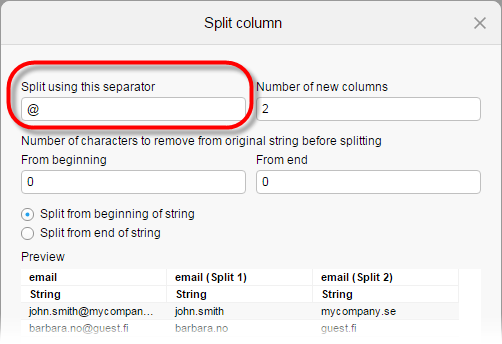
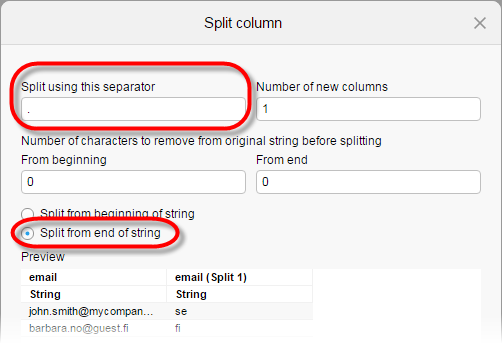

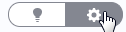 sont sélectionnés.
sont sélectionnés.